In questo articolo imparerai come creare un collegamento ipertestuale in Word e sui rispettivi documenti. Quando crei un collegamento ipertestuale nel documento di Word, questo consente a te e ad altri lettori di accedere rapidamente a file e pagine da qualsiasi dispositivo. Esistono due modi per creare i collegamenti ipertestuali. Innanzitutto, se si digita un indirizzo e si fa clic su Invio o sulla barra spaziatrice, Office creerà automaticamente un collegamento all'indirizzo. Un altro modo per creare un collegamento ipertestuale in Word nello stesso documento è selezionare prima il testo e poi fare clic sul collegamento ipertestuale per creare un collegamento. Puoi anche modificare o cambiare il tuo collegamento ipertestuale. Segui i passaggi seguenti per sapere come creare un collegamento in Word.
Come creare un collegamento ipertestuale in Word
Situazione 1:
è abbastanza facile creare un collegamento ipertestuale in Word con l'indirizzo. Ogni volta che devi scrivere un indirizzo e-mail o un indirizzo di un sito nel documento Word (per un facile accesso a file e pagine), scrivi prima il tuo indirizzo e-mail o l'indirizzo del sito, quindi fai clic su Spazio o Invio. Word creerà automaticamente un collegamento per l'indirizzo del file o l'indirizzo della pagina. Ogni volta che devi seguire il link, non basta cliccare direttamente per aprire il sito. Per aprire il sito, è necessario premere (CTRL+Link), quindi fare clic per aprire il sito.
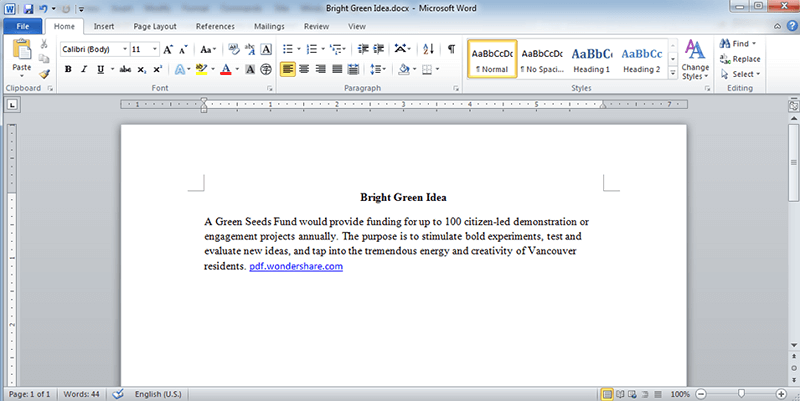
Situazione 2:
Qui puoi creare collegamenti ipertestuali su alcuni testi particolari di cui hai bisogno per fornire maggiori dettagli che si trovano sulla pagina web o sul tuo computer. Il tuo testo può essere collegato a qualsiasi indirizzo web o cartella che si trova sul tuo computer. Innanzitutto, per creare questo tipo di collegamento, è necessario selezionare il testo, quindi fare clic sull'opzione Collegamento ipertestuale direttamente o fare clic con il pulsante destro del mouse e selezionare Collegamento ipertestuale. Quando fai clic su Collegamento ipertestuale si apre una nuova finestra, in cui hai quattro opzioni:
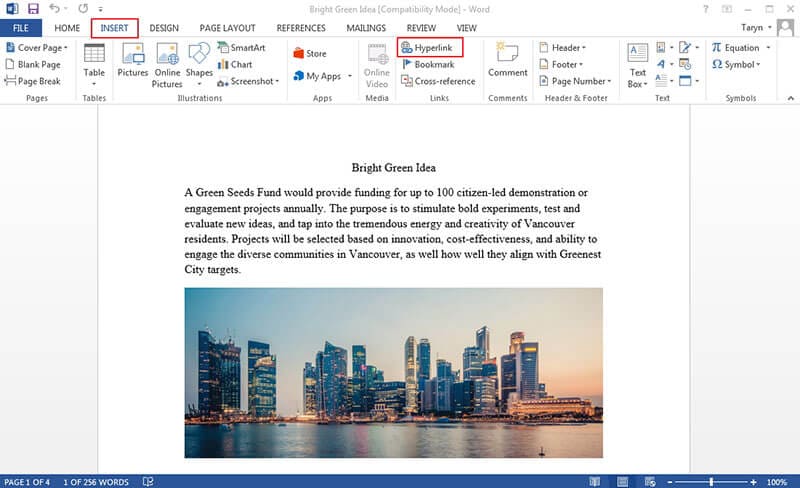
- Pagina o file esistente: Con questa opzione, puoi creare un collegamento ipertestuale sul tuo documento Word per i file che si trovano sul tuo computer. Puoi anche creare un collegamento ipertestuale per le pagine che sono state aperte una volta sul tuo computer.
- Inserisci in questo documento: Con questa opzione, puoi collegare il testo per spostare il cursore all'inizio della pagina. Quando il tuo testo è collegato tramite questa opzione, dopo aver fatto clic su di esso, ovunque si trovi il cursore, si sposterà all'inizio della pagina.
- Crea nuovo documento: Con questa opzione, è possibile creare un nuovo documento Word per il testo selezionato, dove possono essere fornite più informazioni e può anche essere condiviso con altri.
- Indirizzo e-mail: Con questa opzione, puoi inviare una parte del documento di Word e anche condividere il documento con altri tramite l'indirizzo e-mail.
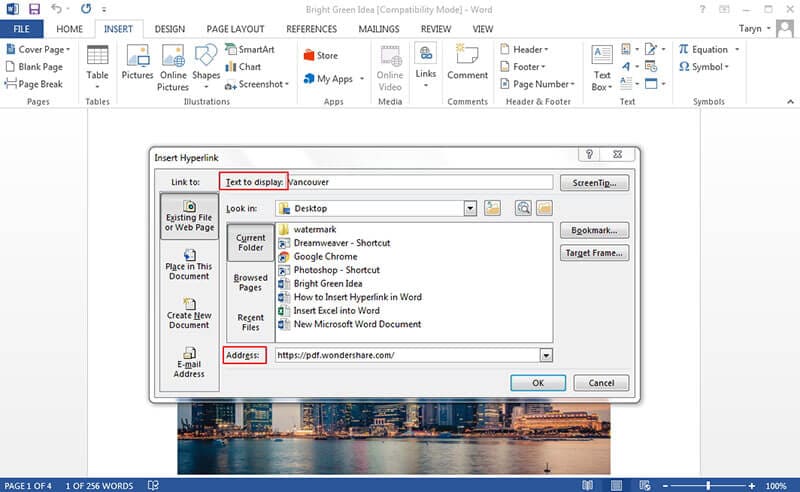
Vantaggi del formato PDF
Per aumentare la produttività del tuo documento con un'alternativa migliore ed economica ad Adobe Acrobat, usaPDFelementSoftware. PDFelement offre modi migliori per trasformare i tuoi documenti, poiché puoi aprire, compilare e leggere facilmente i moduli PDF XFA. Dispone di funzionalità di modifica avanzate su oggetti grafici come il ritaglio e la rotazione dello specchio. Puoi anche aggiungere file allegati su qualsiasi documento. è disponibile su Mac, Windows, iOS e Android.
PDFelement è anche noto per fornire un modo semplice per aggiungere collegamenti ipertestuali ai documenti PDF. Hai la possibilità di impostare un indirizzo di sito Web per l'azione o la destinazione del collegamento ipertestuale nelle pagine PDF e di modificarne lo spessore, la forma, il colore e lo stile di visualizzazione.

Come creare un collegamento ipertestuale in PDF
Il processo che devi seguire è menzionato di seguito.
Passo 1: Apri il PDF
Vai sul desktop e avvia il software. Clicca su "Apri file" nella finestra principale per aprire il documento PDF. Tuttavia, puoi trascinare il file e rilasciarlo nella piattaforma PDFelement.

Passo 2: Crea un collegamento ipertestuale
Seleziona il menu "Modifica", quindi il pulsante "Collega". Quindi sposta il cursore sul file PDF e seleziona il testo o l'area in cui desideri creare il collegamento. Dopo aver fatto ciò, verrà visualizzata una finestra di dialogo pop-up. Nella finestra di dialogo, digita l'URL di una pagina web, vai a una determinata pagina di questo PDF o scegli un altro file. Quindi, fai clic su "Imposta collegamento" per completare la creazione di un collegamento al tuo file PDF.
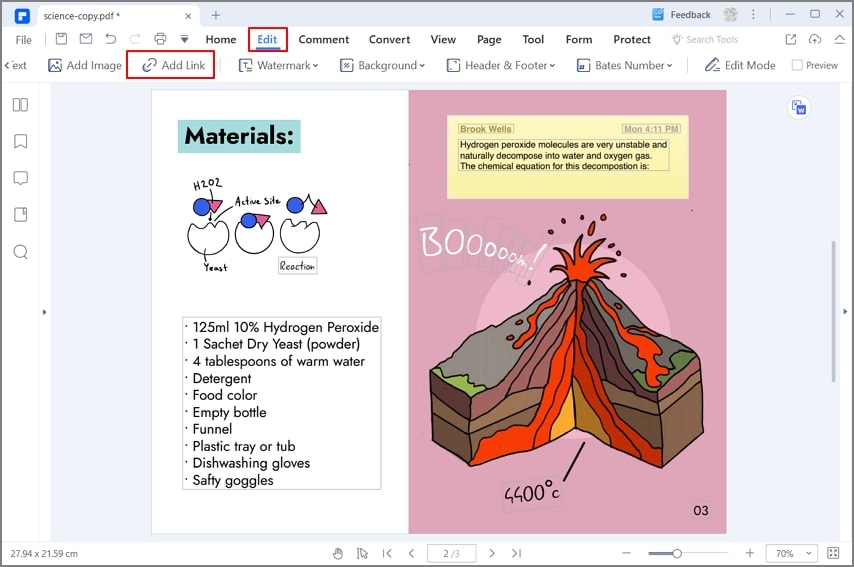
Passo 3: Modifica un collegamento ipertestuale in PDF
Dopo aver fatto clic sul pulsante "Collegamento", fai doppio clic su qualsiasi area del collegamento per modificare il collegamento ipertestuale secondo i tuoi gusti, oppure puoi semplicemente fare clic con il pulsante destro del mouse sul collegamento e quindi selezionare "Modifica collegamento". Sono disponibili diversi tipi di collegamento tra cui scegliere e puoi anche modificare l'aspetto del collegamento selezionando la linea e il tipo di colore per esso.

 100% sicuro | Senza pubblicità |
100% sicuro | Senza pubblicità |


Salvatore Marin
staff Editor